Nagromadzenie aplikacji, plików, zdjęć i aktualizacji na smartfonach i tabletach zużywa zasoby systemowe, co powoduje wolniejsze działanie. Jednym ze sposobów zwolnienia miejsca i poprawy wydajności urządzenia z systemem Android jest przesłanie plików na kartę SD.
Instrukcje zawarte w tym artykule dotyczą Androida 7.0 i nowszych. Wszystkie kroki są takie same bez względu na to, kto wyprodukował Twój telefon z Androidem: Samsung, Google, Huawei, Xiaomi itp.
Co musisz zapisać na karcie SD w systemie Android
Możesz zapisywać dane ze swojego smartfona lub tabletu z systemem Android na karcie SD, o ile obsługuje ona wersję systemu operacyjnego 4.0 lub nowszą. Karty SD o dużej pojemności od 4 GB do 512 GB nie są drogie. Przed zakupem dokładnie sprawdź maksymalną pojemność karty MicroSD obsługiwanej przez urządzenie.
Jeśli Twój tablet z systemem Android ma port USB, przesyłaj pliki za pomocą zewnętrznego czytnika kart SD.
Oprócz czyszczenia przestrzeni dyskowej, inną zaletą zapisywania plików (szczególnie muzyki, filmów i zdjęć) na karcie SD jest możliwość zamiany plików na inny smartfon lub tablet.
Jak przenieść pliki z urządzenia z systemem Android na kartę SD
Jeśli po włożeniu karty microSD pojawi się powiadomienie, stuknij je, aby rozpocząć przesyłanie plików. Inaczej:
-
Otwórz Moje pliki aplikacja. Być może będziesz musiał go poszukać.
Jeśli nie możesz znaleźć aplikacji do zarządzania plikami na swoim urządzeniu, pobierz ją ze sklepu Google Play.
-
Stuknij Pamięć wewnętrzna (lub stuknij jedną z opcji wymienionych poniżej Kategorie) i przejdź do plików lub folderów, które chcesz przenieść.
-
Gdy znajdziesz się w folderze zawierającym pliki, które chcesz przesłać, stuknij ikonę trzy kropki w prawym górnym rogu.
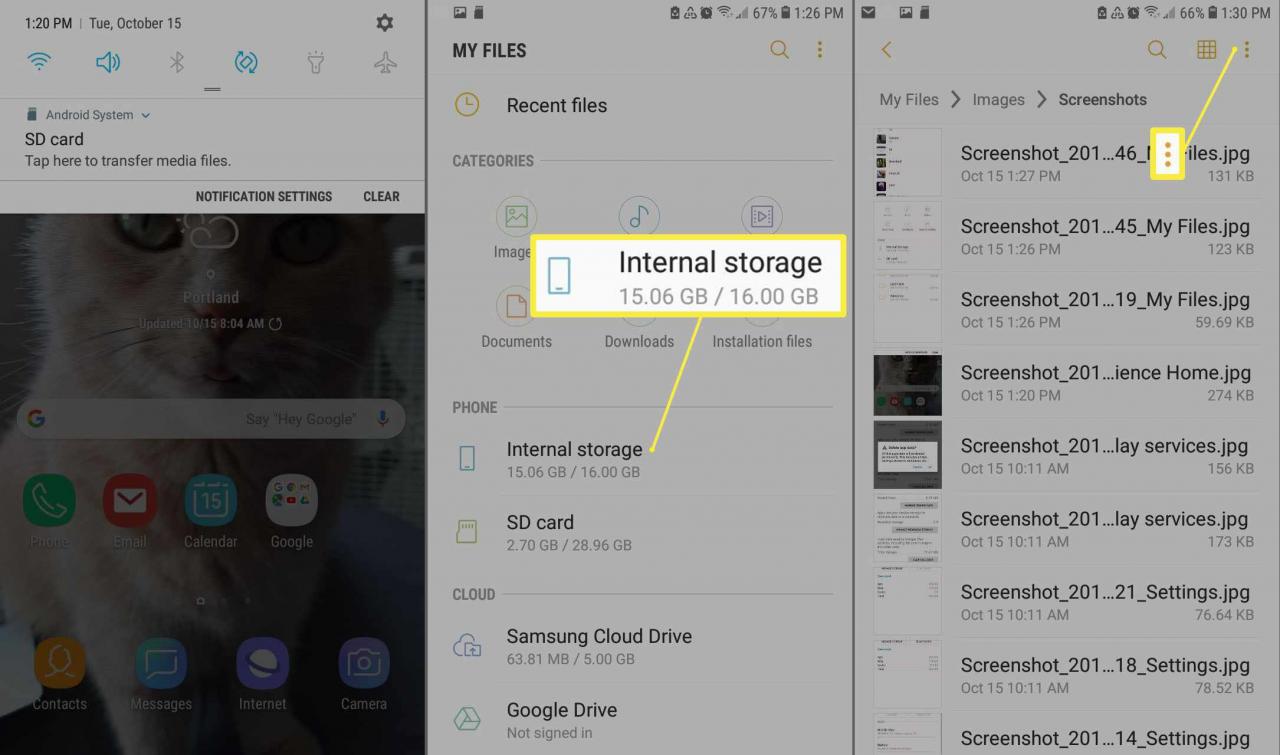
-
Stuknij Edytuj.
-
Wybierz pliki, które chcesz przesłać, lub dotknij Wszystkie kategorie w lewym górnym rogu.
-
Ponownie dotknij trzech kropek w prawym górnym rogu i wybierz Przenieść.
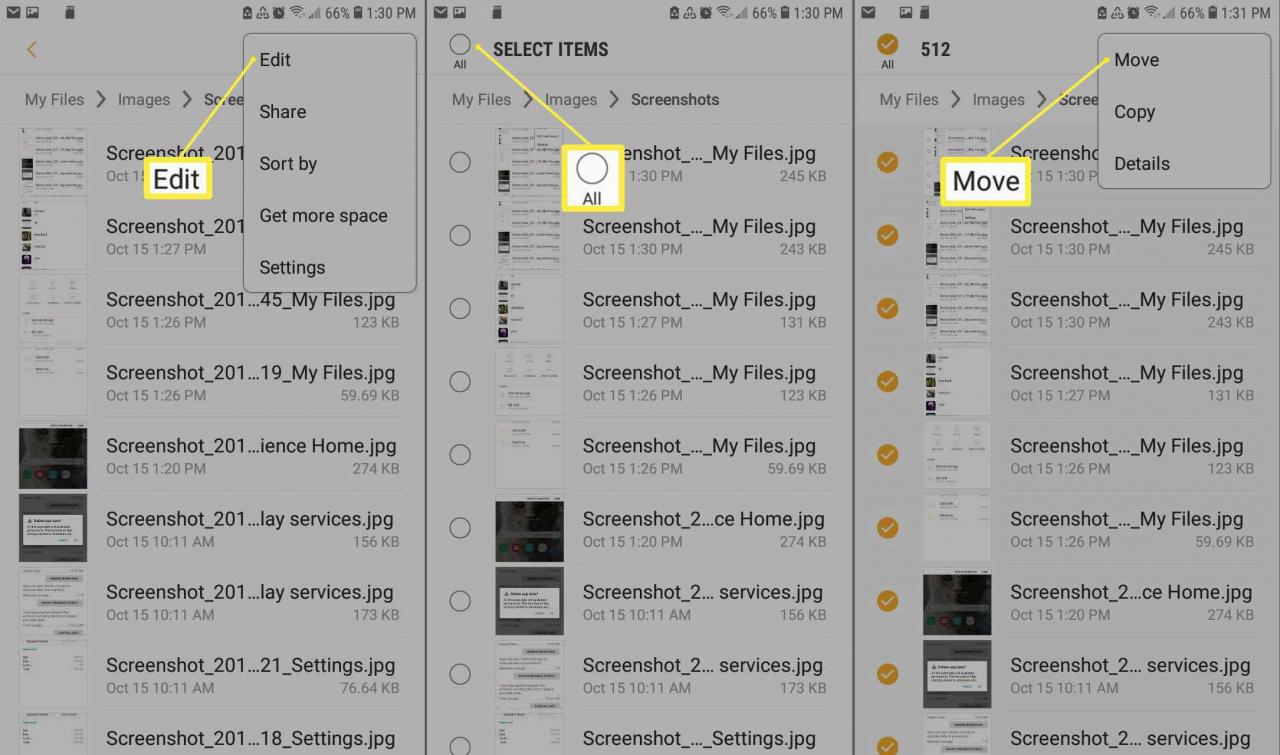
-
Stuknij karta SD.
-
Wybierz żądany folder docelowy lub dotknij Utwórz folder.
-
Stuknij gotowy aby zakończyć transfer.
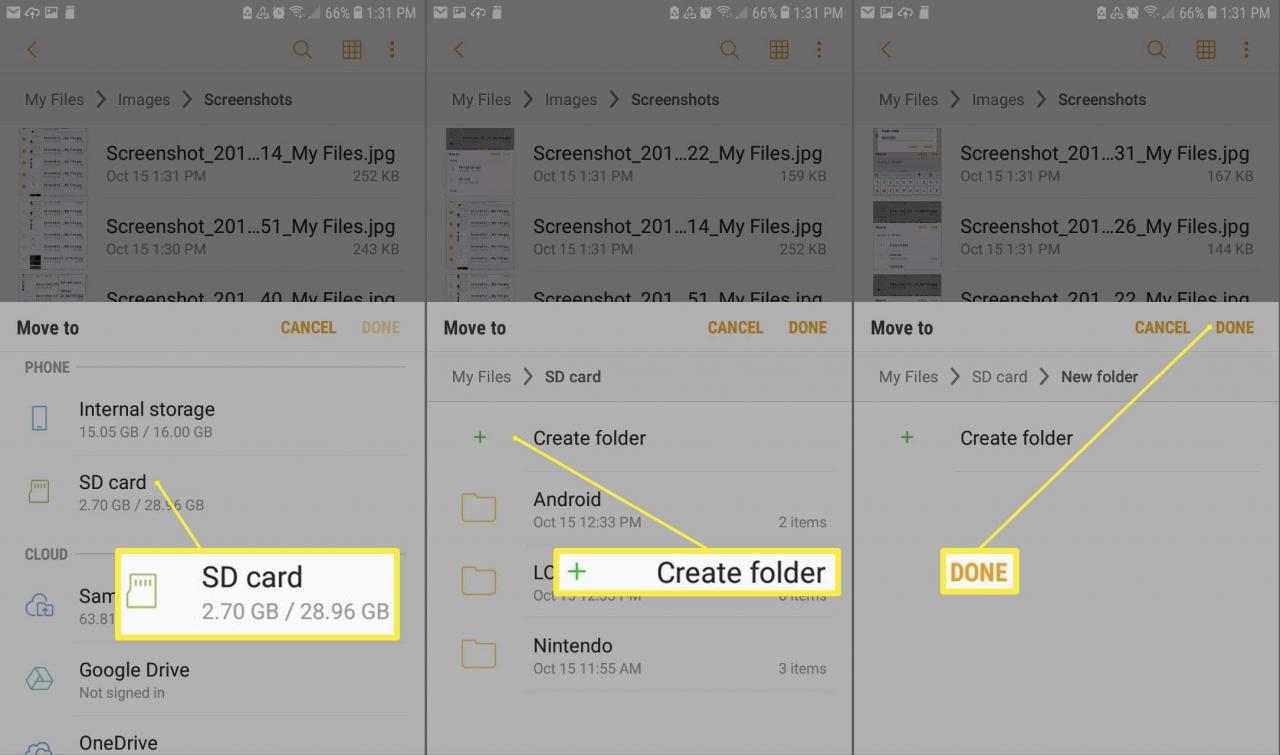
Jak przenieść aplikacje na kartę SD
System operacyjny Android umożliwia przenoszenie aplikacji na iz karty SD:
Niektórych aplikacji, takich jak wstępnie załadowane aplikacje systemowe, nie można przechowywać na zewnątrz.
-
Otwórz plik Ustawienia i dotknij Aplikacje (lub Aplikacje i powiadomienia w systemie Android 8.0 i 9.0).
-
Kliknij aplikację, którą chcesz przenieść.

-
Stuknij Przechowywanie.
-
Stuknij zmiana.
Jeśli nie widzisz zmiana wymieniony jako opcja, aplikacji nie można przenieść.
-
Stuknij Karta SD.
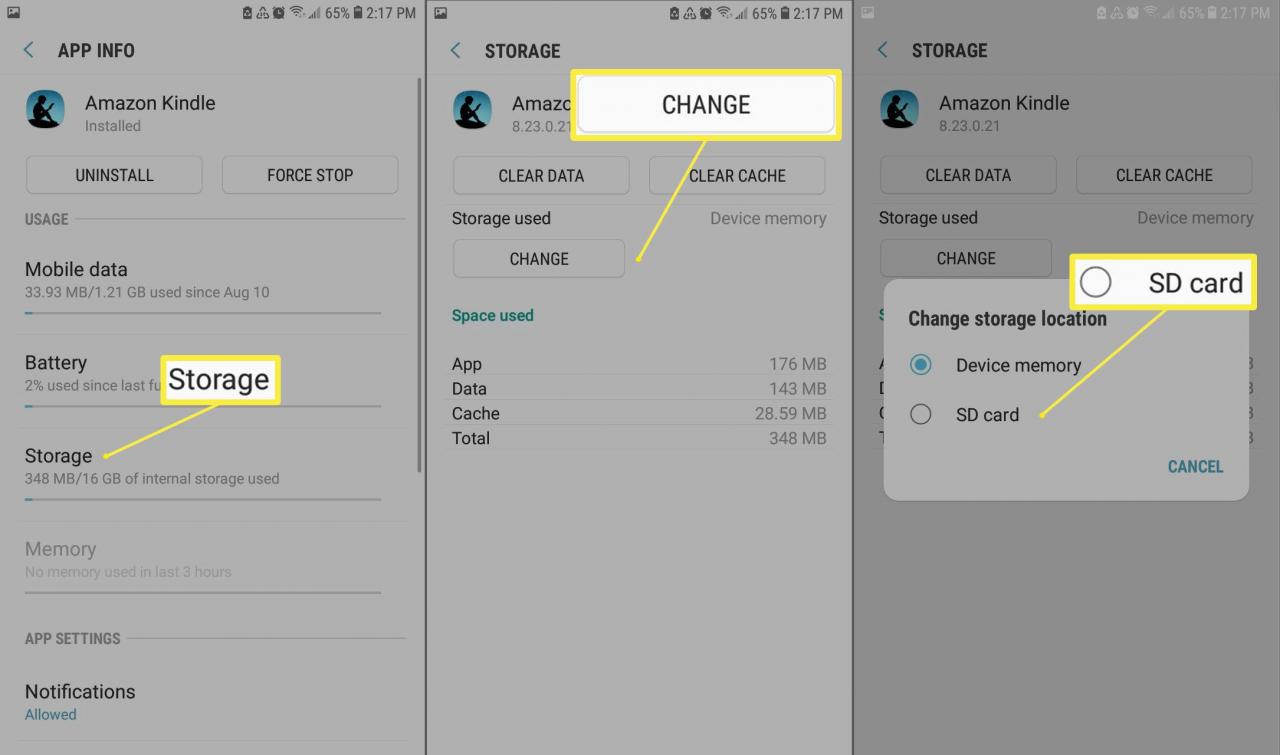
Jak ustawić domyślną pamięć aparatu na kartę SD
Możesz zmienić domyślną lokalizację przechowywania aparatu, aby wszystkie robione zdjęcia i filmy były zapisywane w folderze DCIM na karcie SD:
Większość standardowych aplikacji do aparatu oferuje tę opcję, ale jeśli nie, pobierz inną aplikację aparatu, taką jak Open Camera, Camera Zoom FX lub Camera VF-5 ze sklepu Google Play.
-
Otwórz aplikację aparatu i dotknij bieg aby otworzyć Ustawienia aparatu.
-
Stuknij Miejsce przechowywania.
-
Stuknij karta SD.
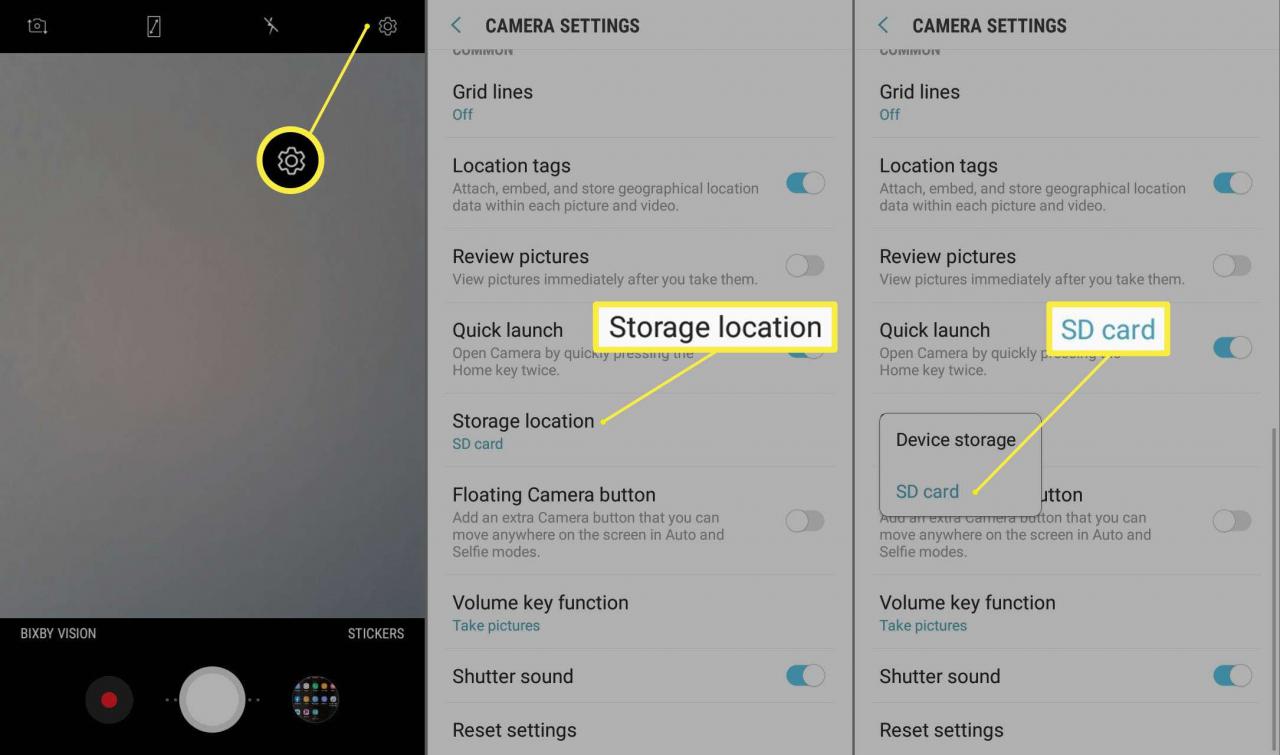
Jak przenieść pliki do długoterminowego przechowywania
W końcu karta SD zapełni się i zabraknie miejsca. Aby temu zaradzić, przenieś pliki z karty SD do laptopa lub komputera stacjonarnego za pomocą czytnika kart pamięci. Stamtąd przenieś pliki na zewnętrzny dysk twardy o dużej pojemności lub prześlij je do witryny przechowywania online, takiej jak Box, Dropbox lub Dysk Google.
Jeśli chcesz wykonać kopię zapasową wszystkich plików, zapisz wszystko z urządzenia z systemem Android w chmurze.
